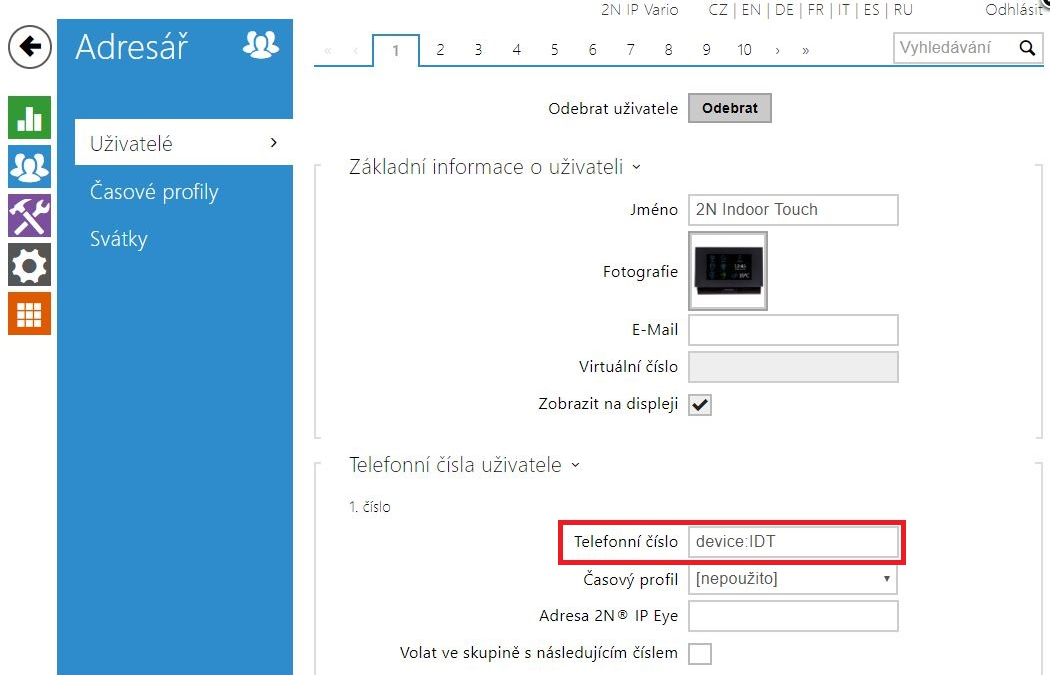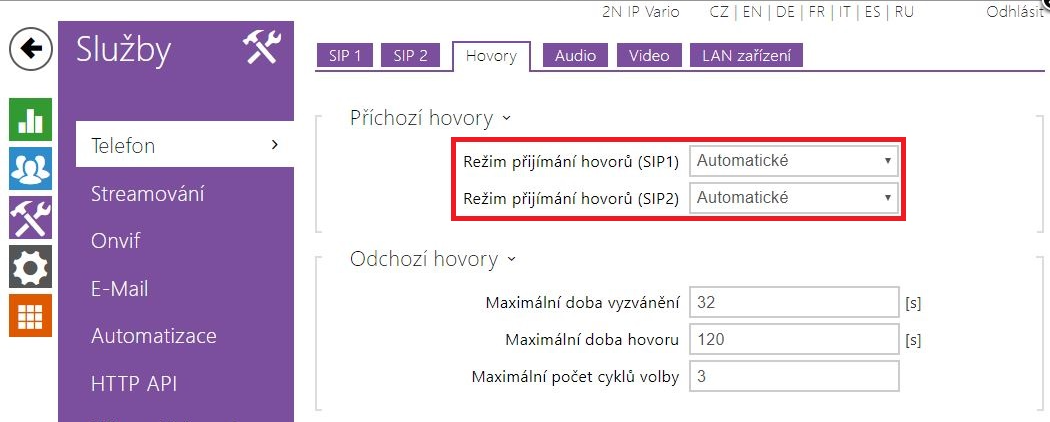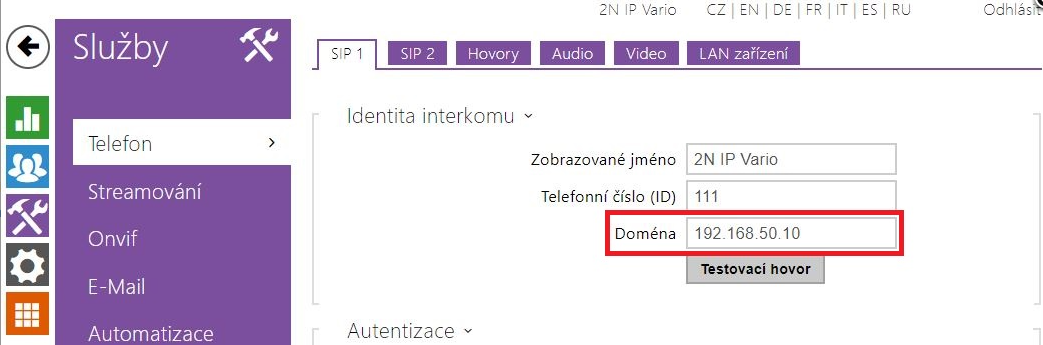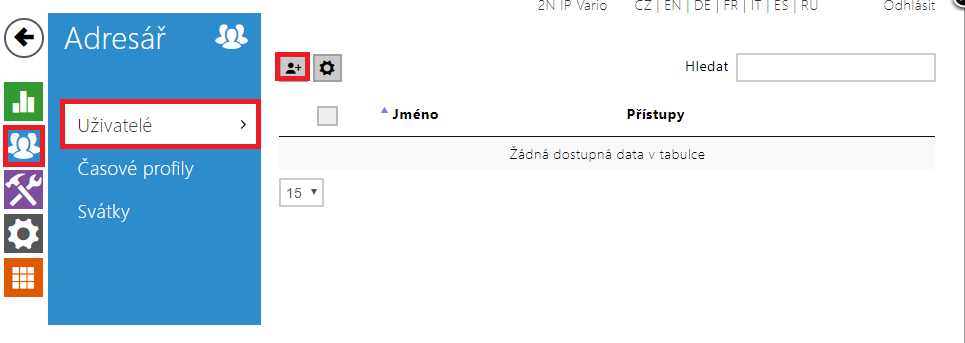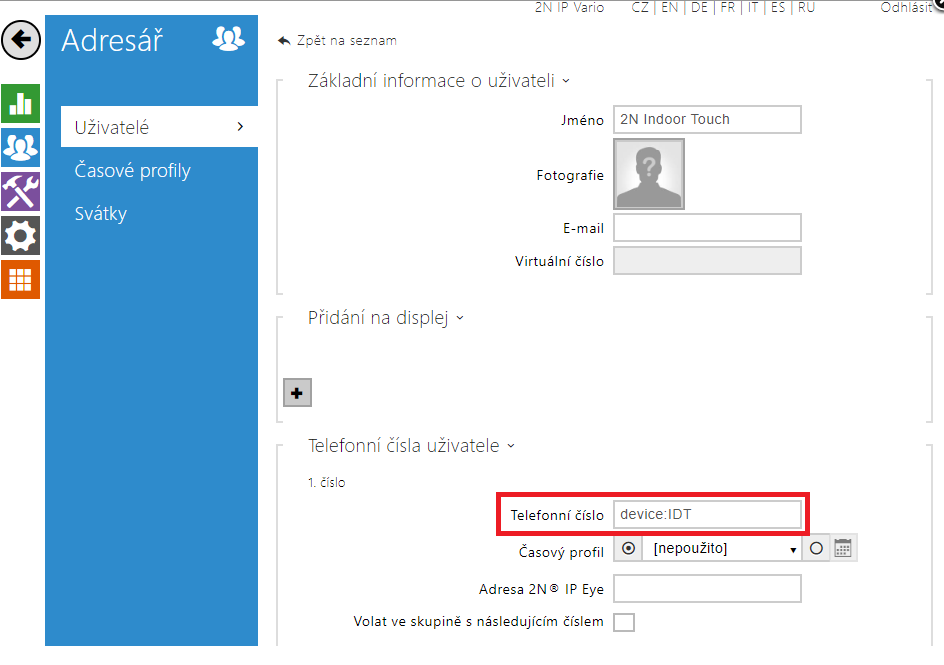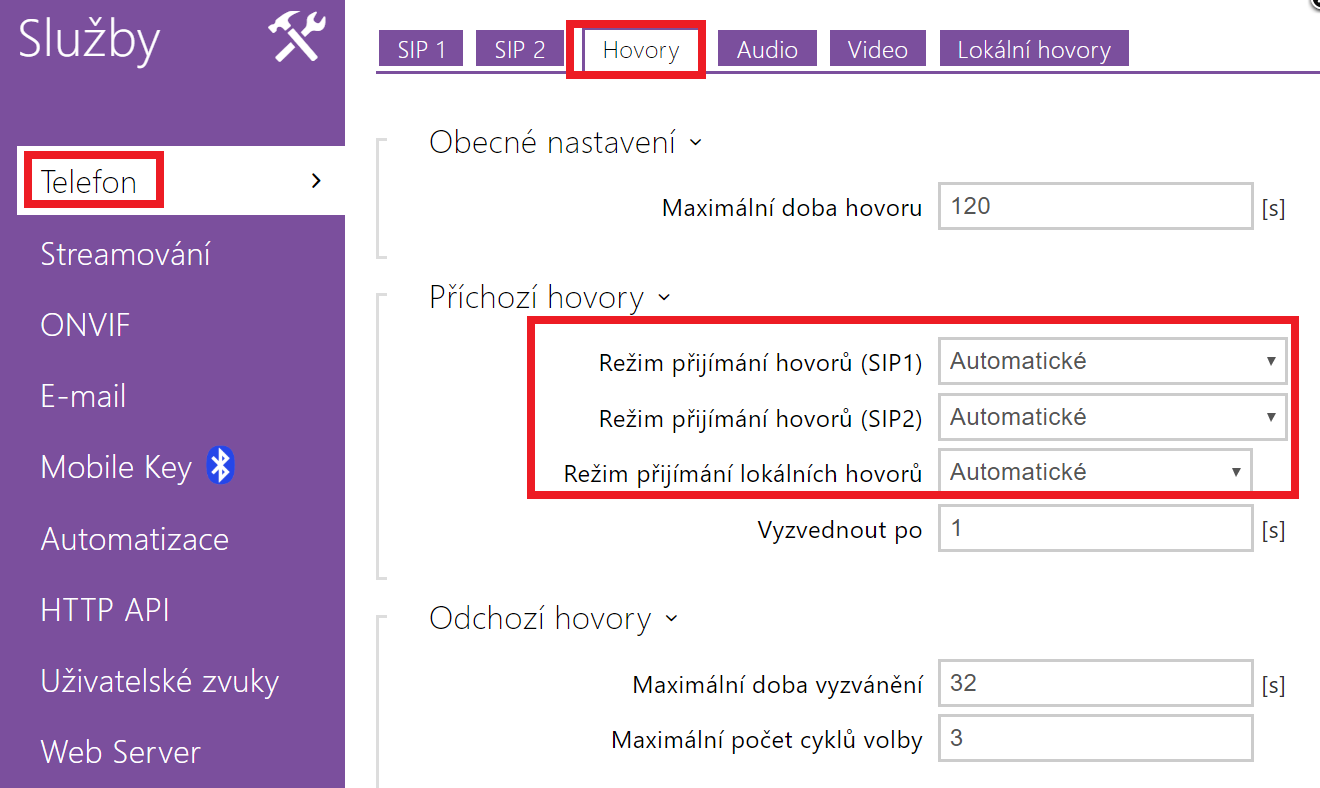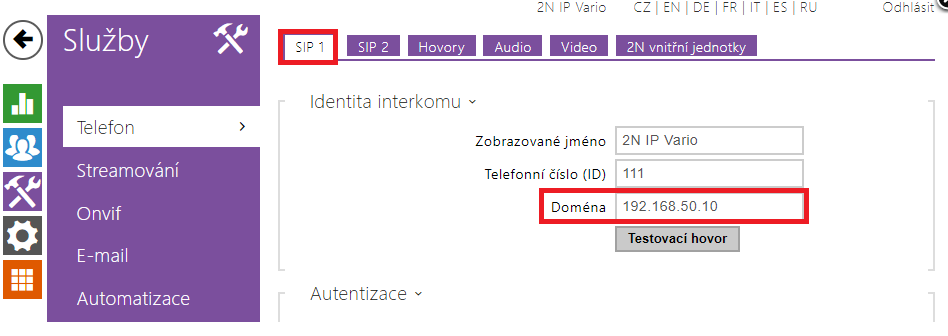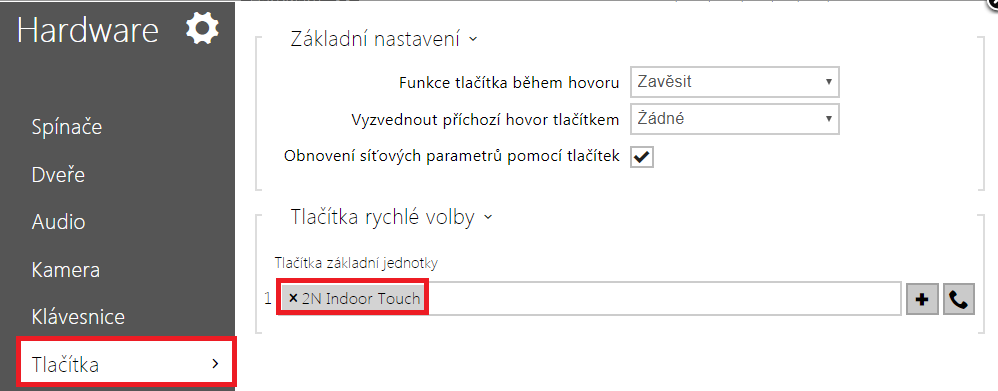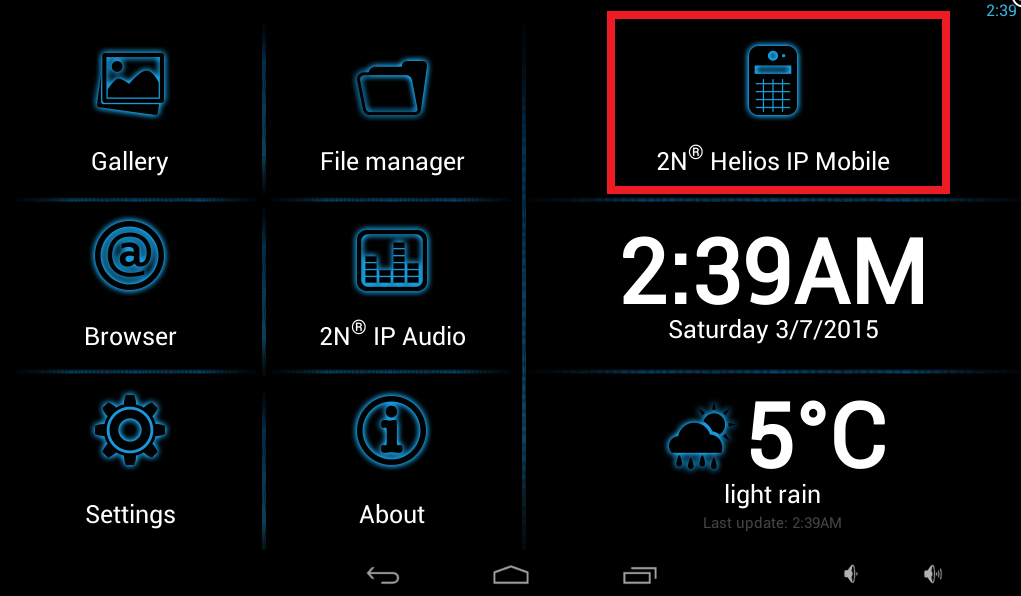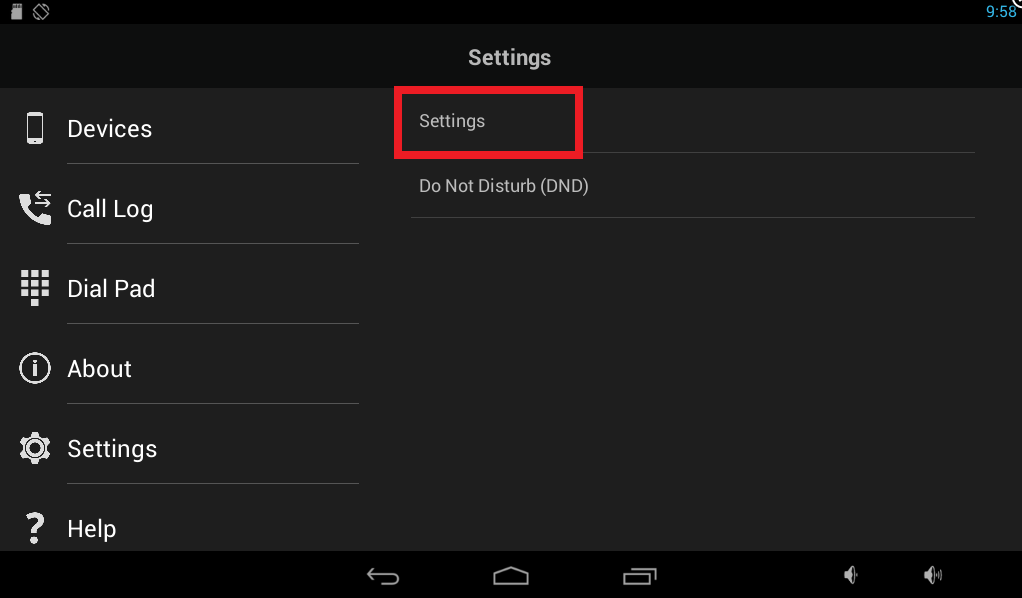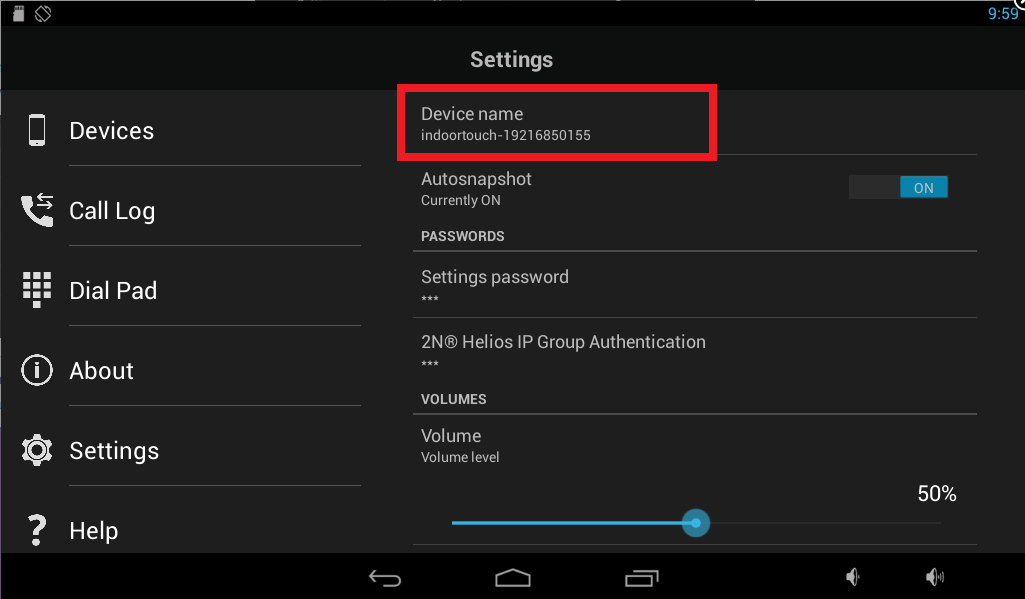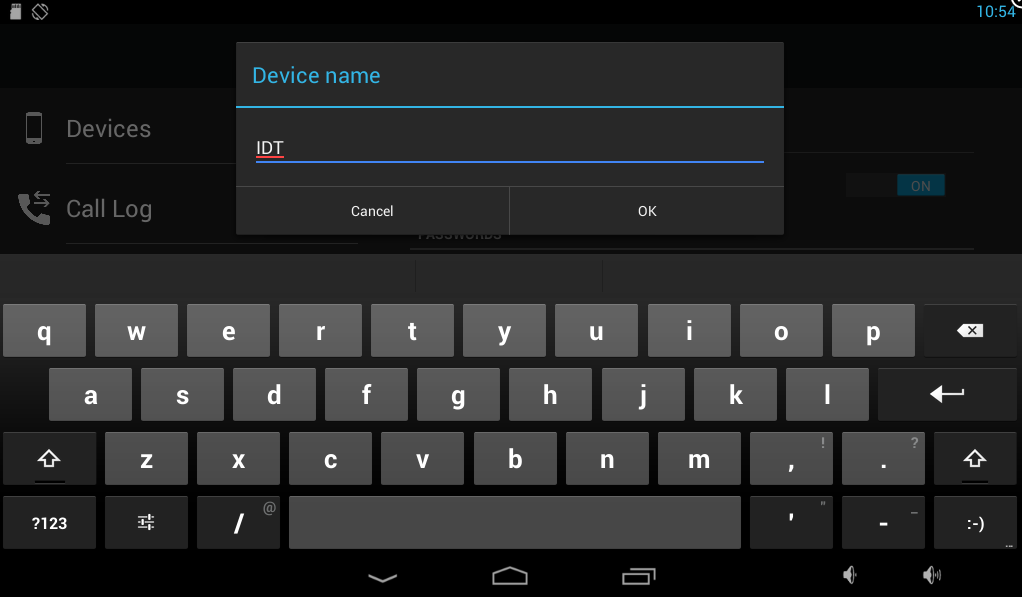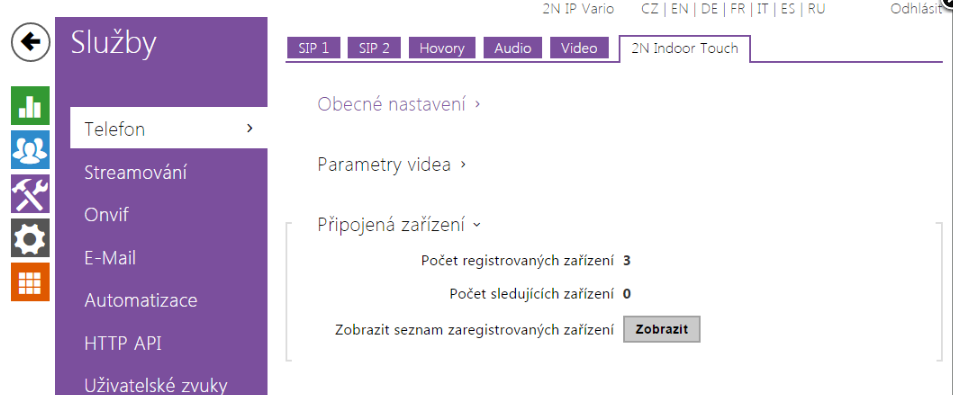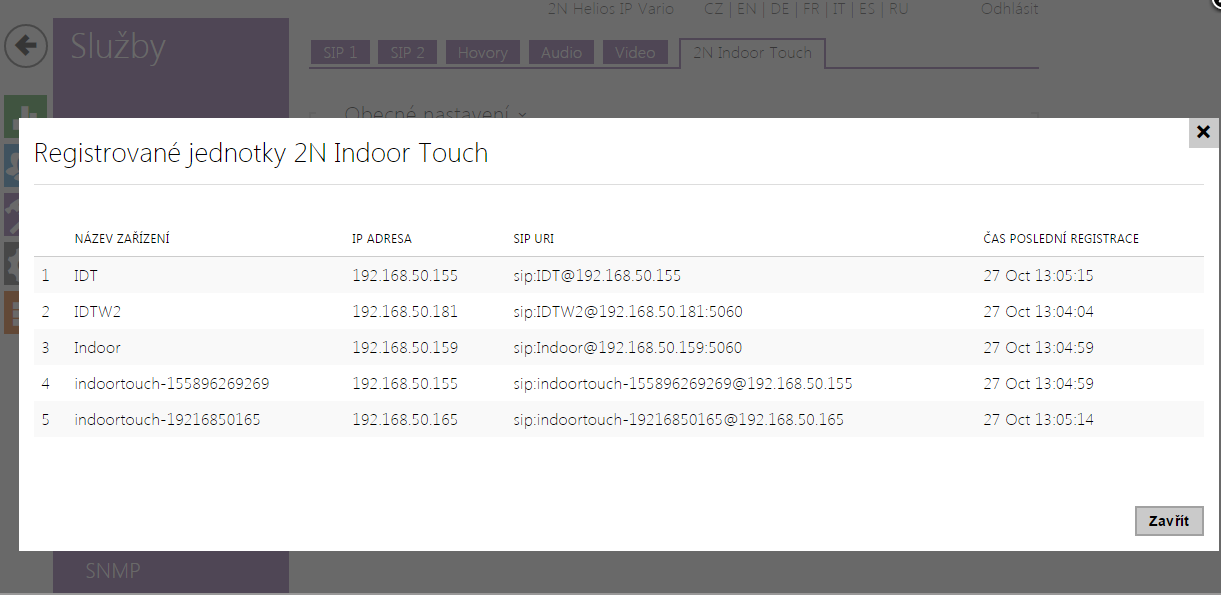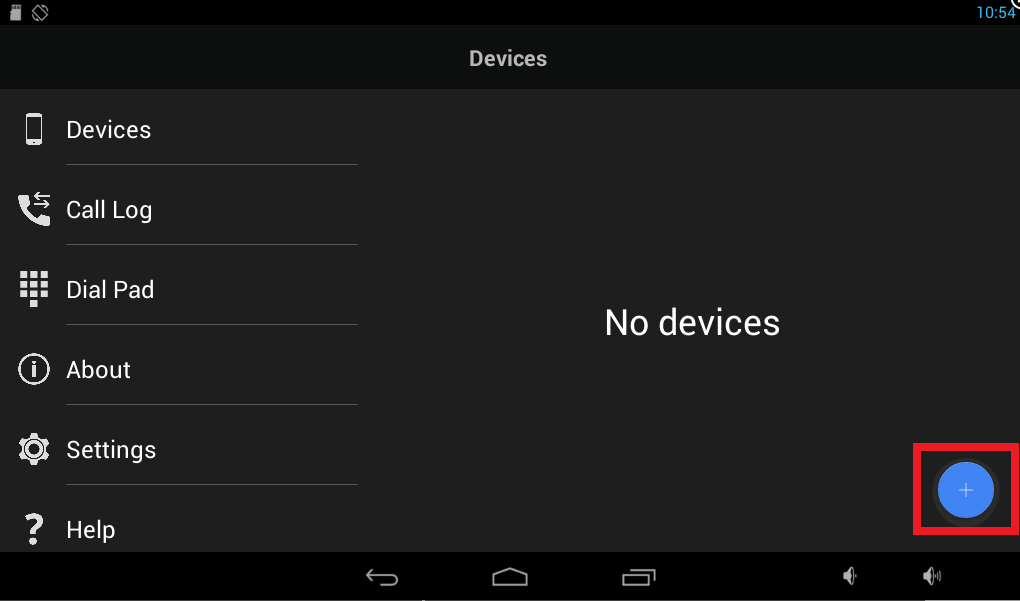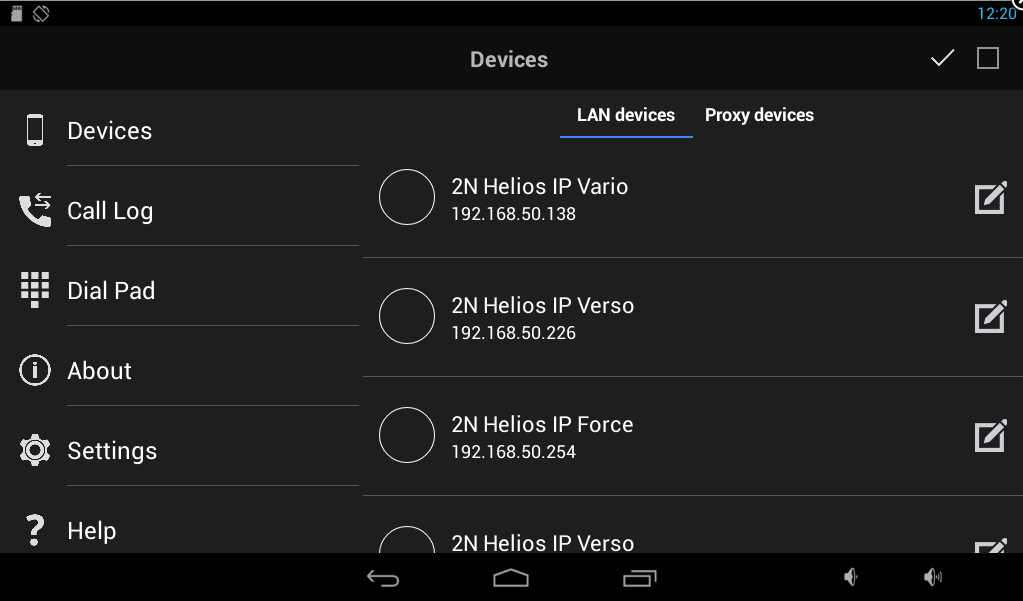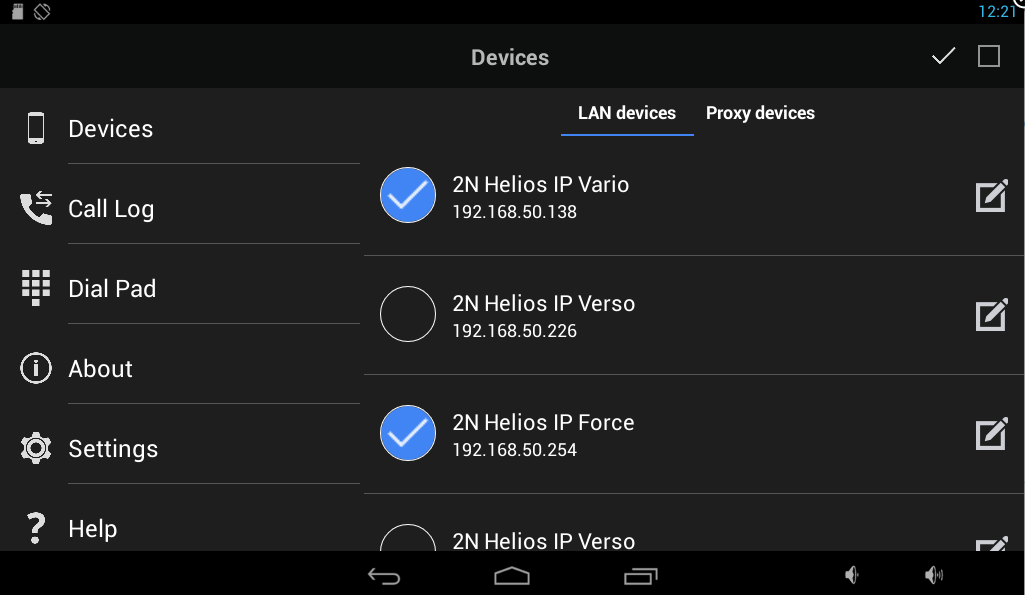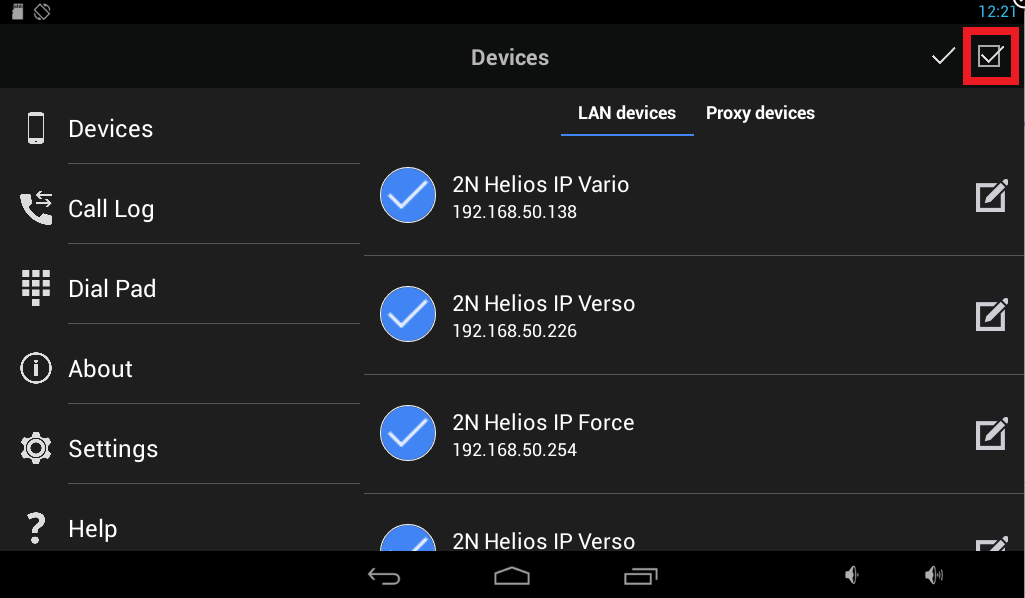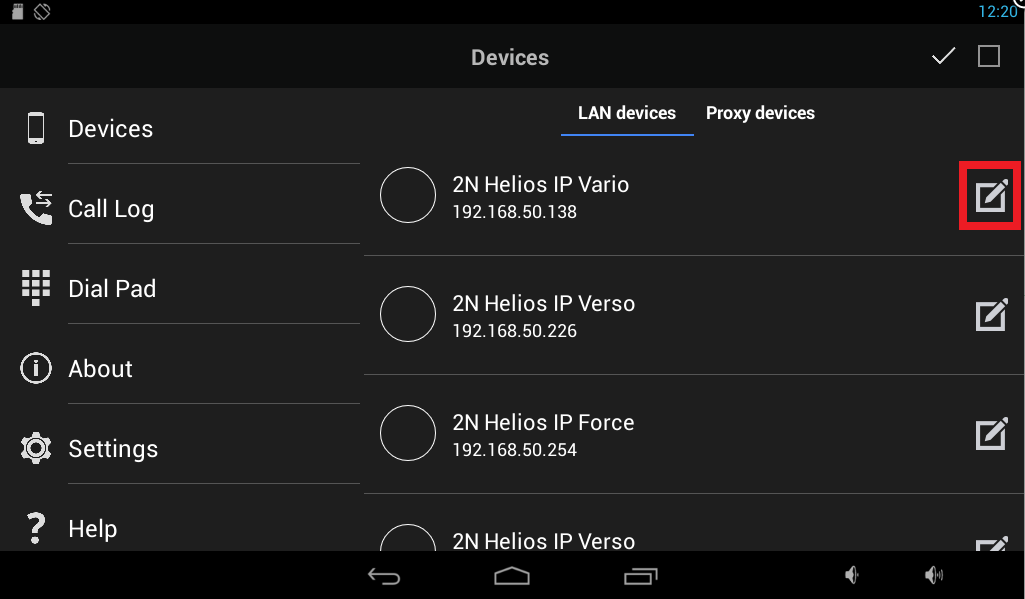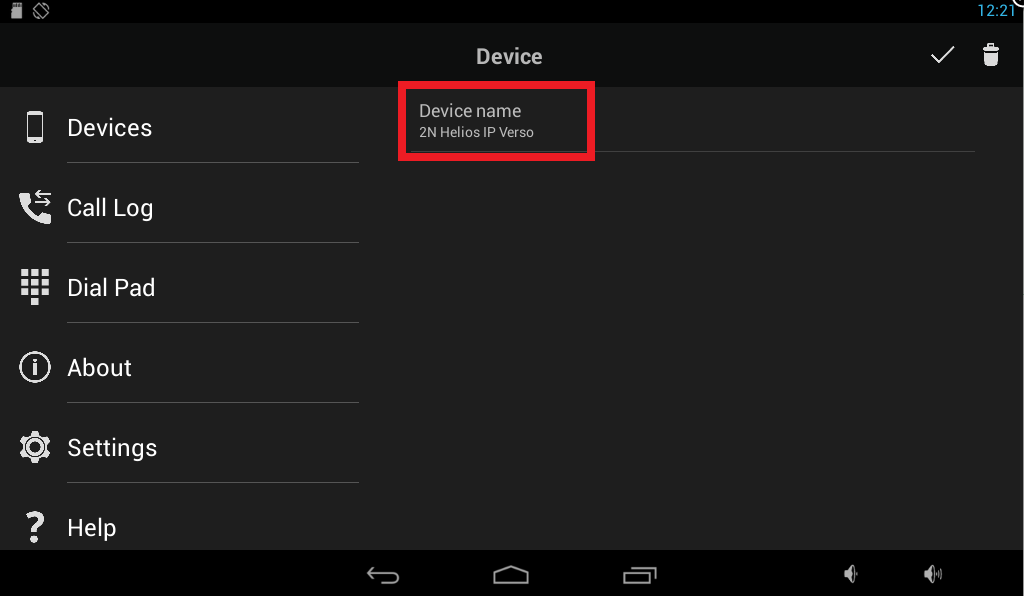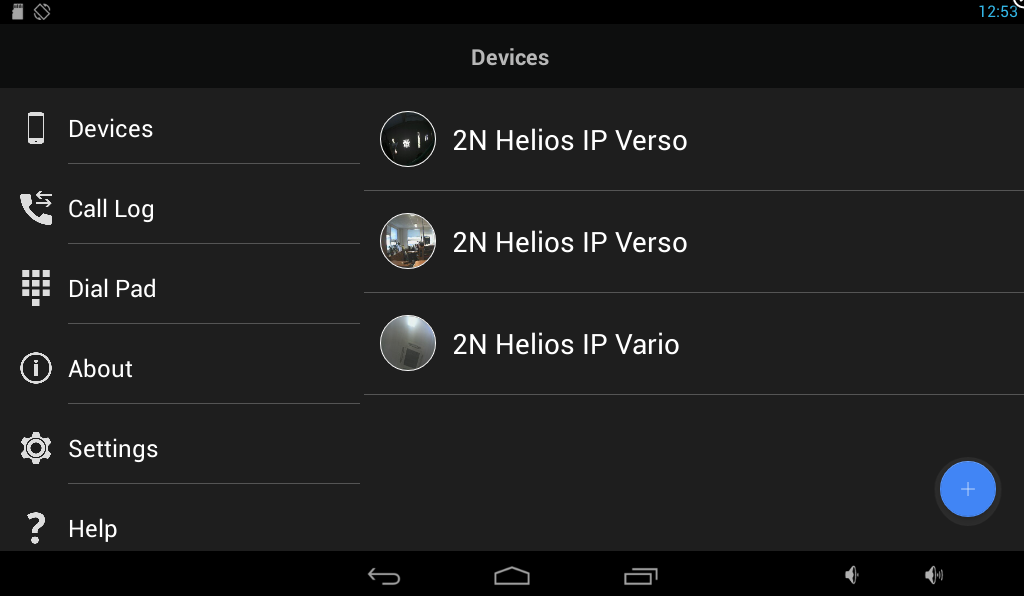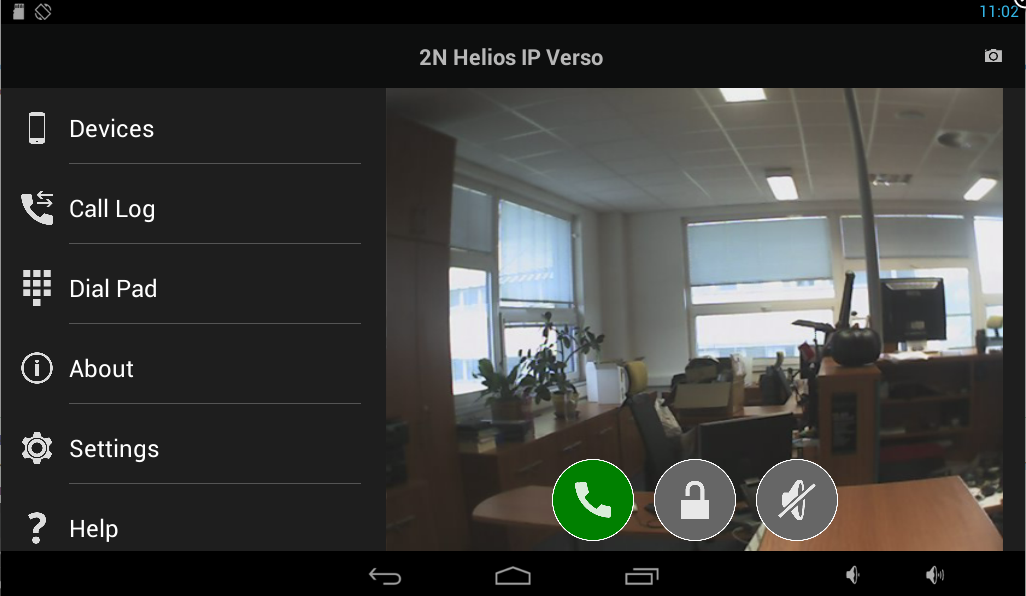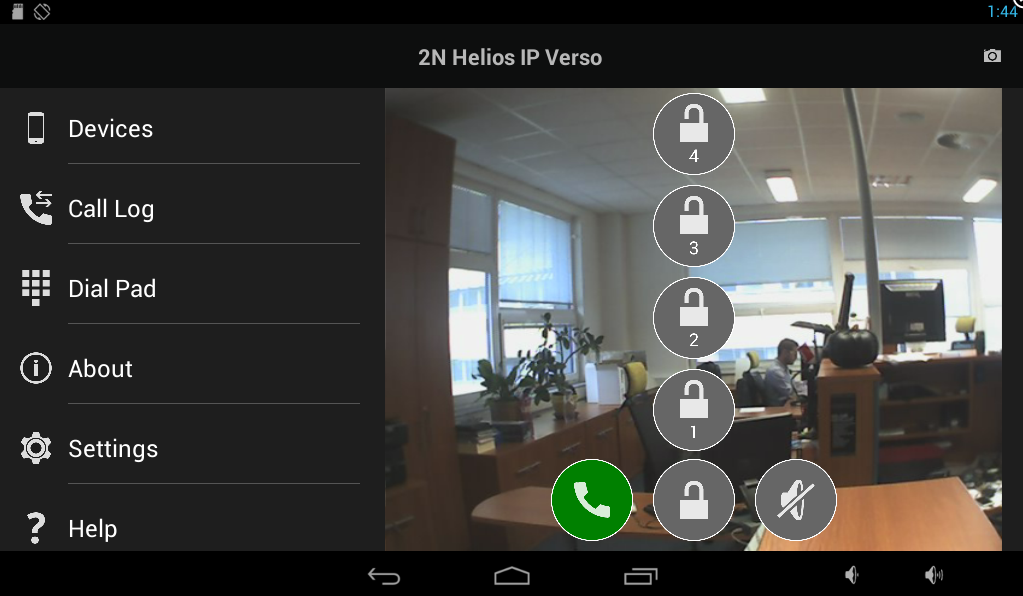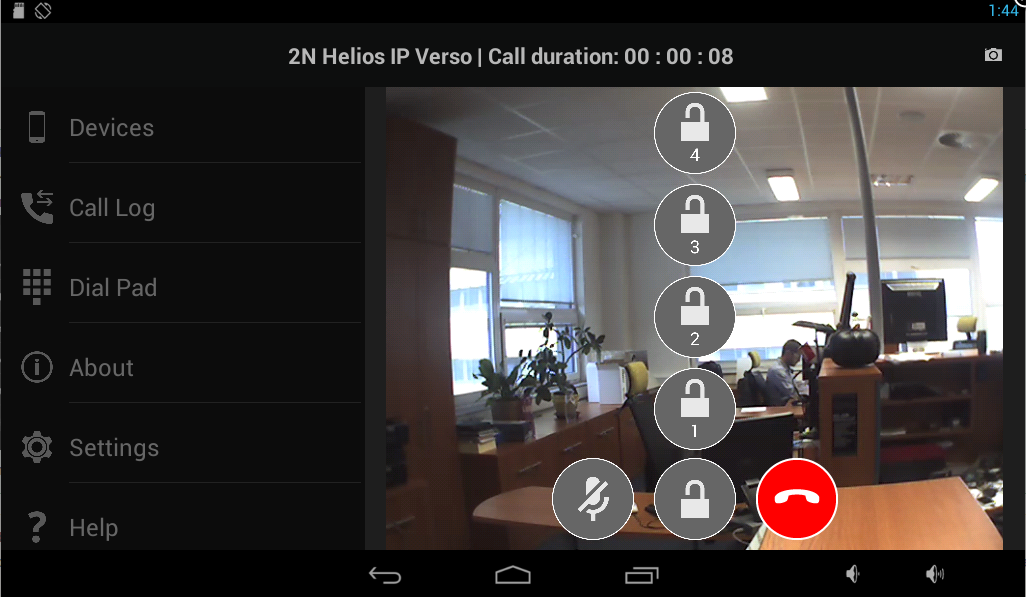2N® Indoor Touch - Jak nastavit volání mezi 2N® Indoor Touch a 2N IP Interkomem
2N® Indoor Touch je určený pro audio a video komunikaci s 2N IP Interkomy. Můžete zde vidět všechny interkomy připojené do stejné lokální sítě, můžete přijímat audio/video hovory, dále můžete provádět odchozí hovory na 2N IP Interkomy a také můžete ovládat zámky připojené k interkomům.
Jak nastavit 2N IP Interkom?
- firmware 2.23.1 a starší:
V prvním kroku jděte do sekce "Adresář – Uživatelé", povolte Vámi vybranou pozici a nastavte "Telefonní číslo" které se bude vytáčet po stisku odpovídajícího tlačítka interkomu. Pokud budete chtít volat na 2N® Indoor Touch, pak musíte číslo vyplnit ve formátu: "device:name". Pro náš příklad je použito jméno "IDT", viz obrázek níže.
V dalším kroku můžete interkom nastavit tak, aby automaticky přijímal příchozí hovory a byl tak jednoduše kdykoliv dostupný. Jděte do sekce "Služby – Telefon – Hovory" a povolte Automaticky přijímat hovory pro SIP1 a SIP2 - viz obrázek níže.
V posledním kroku jděte do sekce "Služby - Telefon - SIP 1" a vyplňte políčko "Doména". Pro přímá volání (SIP direct call) z 2N IP Interkomu na aplikaci 2N® Indoor Touch je doporučeno vyplnit IP adresu tak, jak můžete vidět na obrázku níže (IP adresa interkomu je pro náš příklad 192.168.50.10).
- firmware 2.26.0 a novější:
V prvním kroku jděte do sekce "Adresář – Uživatelé", vytvořte nového uživatele a nastavte "Telefonní číslo" které se bude vytáčet po stisku odpovídajícího tlačítka interkomu. Pokud budete chtít volat na 2N® Indoor Touch, pak musíte číslo vyplnit ve formátu: "device:name". Pro náš příklad je použito jméno "IDT", viz obrázek níže.
V dalším kroku můžete interkom nastavit tak, aby automaticky přijímal příchozí hovory a byl tak jednoduše kdykoliv dostupný. Jděte do sekce "Služby – Telefon – Hovory" a povolte automaticky přijímat hovory pro SIP1, SIP2 a Lokální - viz obrázek níže.
V posledním kroku jděte do sekce "Služby - Telefon - SIP 1" a vyplňte políčko "Doména". Pro přímá volání (SIP direct call) z 2N IP Interkomu na 2N® Indoor Touch je doporučeno vyplnit IP adresu tak, jak můžete vidět na obrázku níže (IP adresa interkomu je pro náš příklad 192.168.50.10).
Posledním krokem je přiřadit nově vytvořený kontakt pod volací tlačítko interkomu.
Jak nastavit 2N® Indoor Touch?
Po připojení 2N® Indoor Touch panelu do lokální sítě a k napájení (pomocí PoE nebo pomocí externího zdroje 12V DC/2A) dojde k jeho nabootování a poté uvidíte základní obrazovku (launcher). Dotykem na ikonu aplikace 2N® IP Mobile se aplikace otevře a bude možné vstoupit do jejího nastavení.
Aby bylo pomocí aplikace 2N® IP Mobile možné přijímat hovory, je prvně nutné nastavit jméno zařízení. Jméno zařízení používá interkom ke směrování hovoru místo IP adresy. Jděte do sekce "Settings - Device name" a nastavte vámi vybrané jméno, pro náš příklad jsme zvolili "IDT", viz obrázky níže.
Seznam zařízení připojených k 2N IP Interkomu
Seznam připojených zařízení můžete jednoduše zobrazit ve webovém rozhraní 2N IP Interkomu v menu Služby - 2N® Indoor Touch, viz obrázek níže.
Aplikace automaticky skenuje vaši lokální síť a hledá připojené 2N IP Interkomy. Můžete je jednoduše přidat v sekci "Devices" dotykem na tlačítko "+".
V seznamu LAN devices můžete zobrazit všechny dostupné 2N IP interkomy. Dotykem na konkrétní řádek můžete přidat vybraný interkom, nebo můžete přidat všechny dotykem na checkbox v pravém horním rohu.
Změna Display name
Dotykem na ikonu tužky můžete změnit display name pro každý 2N IP Interkom.
Dotykem na tlačítko pro potvrzení přidáte vybrané zařízení to seznamu a aplikace je připravena k volání.
Výběrem konkrétního 2N IP Interkomu ze seznamu zařízení můžete sledovat video stream, zahájit hovor, otevřít zámek dveří, poslouchat audio stream bez aktivního hovoru a také můžete vytvořit screenshot z aktuálního náhledu.
Zámek dvěří
Zámek dveří může být sepnut kdykoliv - jak během aktivního hovoru tak během náhledu. Pokud budete chtít sepnout jiný zámek než defaultní Lock 1, jednoduše chvíli podržte prst na ikoně zámku a objeví se ikony 4 zámků.
Také není nutné nastavovat žádný kód zámku, komunikace s 2N IP Interkomem je založena na proprietárních HTTP příkazech.
Požadavky na síť
Pro správnou funkci je nutné, aby všechny komponenty byly propojeny pomocí vyhovujících Ethernet/Wi-Fi síťových prvků, které jsou popsány v tomto FAQ: Síťové požadavky - Jakou LAN/Wi-Fi infrastrukturu potřebuji?
Prosíme, abyste tomuto FAQ věnovali zvýšenou pozornost a předešli tím tak jakýmkoliv výpadkům videa nebo zpoždění audia/videa. Děkujeme.
Další informace: